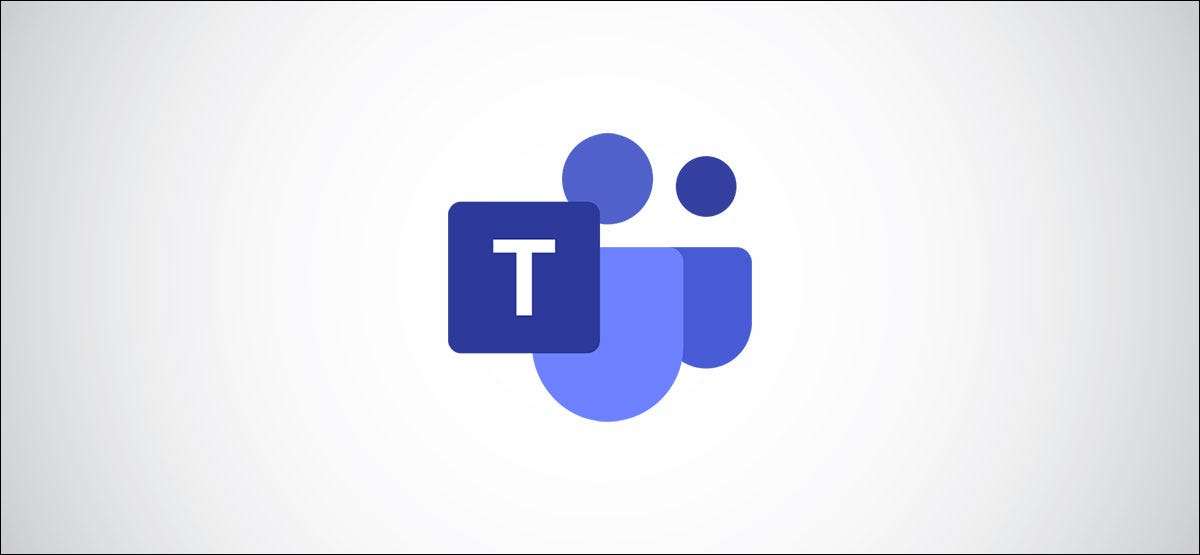
Det er lett å miste individuelle Microsoft-lagschatt, også kjent som direkte meldinger - i den lange listen over samtaler. Slik får du kontroll over chattene dine ved å gjemme, klemme og filtrere meldinger i lag.
Som det er ingen måte å Gruppe chatter som slakk , Nøkkelelementene for å organisere Microsoft-lagene er muligheten til å skjule en prat (slik at den forsvinner fra listen), pin en chat (slik at viktige chatter alltid er øverst), og filtrerer listen (slik at du kan finne Chats du vil).
I SLEKT: Slik viser du, skjul og pinlag og kanaler i Microsoft-lagene
Hvis du vil organisere chattene dine, skjul de du ikke trenger å se, er et godt sted å starte. Hvis du vil skjule en samtale i Microsoft-lag, klikker du på ikonet Tre-Dot-menyen ved siden av den og velger "Skjul" fra kontekstmenyen.
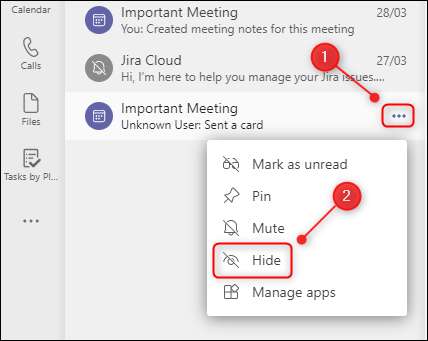
Dette vil fjerne chatten fra historien din. Når du starter en prat med den personen igjen, vil den dukke opp igjen på listen. Hvis du har skjult en møtechat, gå til møtet på kalenderen din og få tilgang til chatten derfra.
Når du har skjult chattene du ikke trenger å se, kan du knytte de viktigste samtalene til toppen av chat-panelet. Klikk på tre-punkt-ikonet ved siden av en chat og velg "PIN" fra kontekstmenyen.
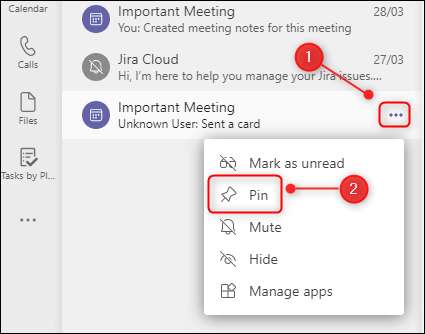
Dette vil legge til den direkte meldingen til en ny "Pinned" -avdeling øverst på chatlisten.
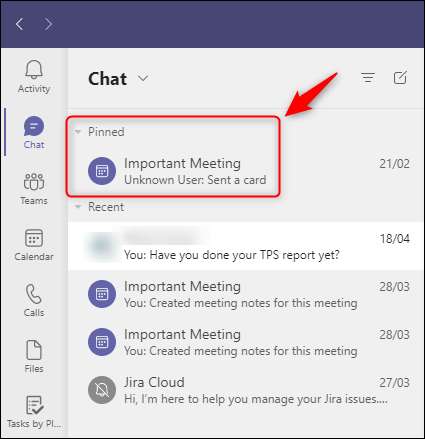
Chats som du pin vil alltid bli i den pinnede delen, slik at de er enkle å finne. Hvis du har mer enn en pinned chat, kan du dra og slippe chattene for å endre rekkefølgen i den pinnede delen, som er noe du ikke kan gjøre i hovedkattlisten.
For å unpin en chat når det ikke lenger er en prioritet, klikk på det tilsvarende tre-dot-menyikonet og velg "Unpin" fra kontekstmenyen.

Dette vil slippe chatten tilbake i hovedkattlisten.
Når du har skjult de irrelevante chattene og festet de viktige, kan du fortsatt være igjen med en lang liste. For å finne samtaler mer effektivt enn ved å bla, må du bruke de innebygde filtrene.
Øverst på chat-panelet er en filterknapp, som er representert av tre horisontale linjer.
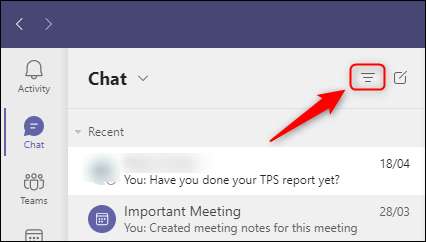
Når du klikker på dette, blir filteralternativene tilgjengelige. Du kan filtrere etter navn eller ved chat-type. For å filtrere etter navn, begynn å skrive inn tekstboksen "Filter etter navn".
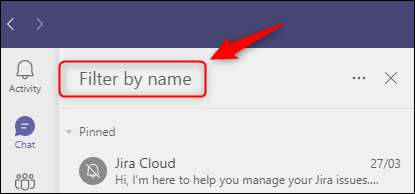
Dette vil bringe tilbake eventuelle samtaler eller møte navn som samsvarer med filterkriteriene.
For å filtrere etter type, klikk på ikonet Tre-dot-menyen og velg fra "uleste" Møter, "eller" dempet. "

Dette vil bringe tilbake alle samtaler, inkludert møtechatt, chatter som du ennå ikke har lest, eller snakker som du tidligere har dempet for å hindre varsler.
Når du er ferdig med å filtrere, klikker du på "X" for å lukke filteralternativet.

Mellom gjemmer, pinning og filtrering, kan du få litt kontroll over chattene dine og finne dem lettere.







